Smart Breeding snadno a rychle.
Zdravím všechny hráče našeho severu. Dneska se podíváme jak nastavit jeden velmi šikovný a užitečný prográmek, který mnoho z vás už zná, a mnoho z nás si bez něj už nějaké to breedování nedokáže ani představit… Tento skvělý pomocník se nazývá ARK Smart Breeding.
Nejnovější verzi programu lze stáhnout zde: https://github.com/cadon/ARKStatsExtractor/releases/latest
Po nainstalování programu a jeho následném spuštění nemáme ještě zdaleka vyhráno, protože ho musíme ještě nastavit a říct, jak máme nastavený náš server, na kterém hrajeme…
Po nainstalování vidíme základní okno programu:
 Pro nastavení si klikneme v horním panelu na Settings a po rozbalení nabídky vybereme opět Settings… Otevře se nám následující podookno, kde už zadáme požadované hodnoty (nastavení serveru).
Pro nastavení si klikneme v horním panelu na Settings a po rozbalení nabídky vybereme opět Settings… Otevře se nám následující podookno, kde už zadáme požadované hodnoty (nastavení serveru).
Na fotce je aktuální a správné nastavení k dnešnímu dni (můžete opisovat 
 Po nastavení multiplierů už program zná nastavení našeho serveru, ale stále ješte potřebujeme doladit nějaké detaily… Konkrétně musíme programu říct, kam se nám ukládají dina, která chceme exportovat ze hry do programu.
Po nastavení multiplierů už program zná nastavení našeho serveru, ale stále ješte potřebujeme doladit nějaké detaily… Konkrétně musíme programu říct, kam se nám ukládají dina, která chceme exportovat ze hry do programu.
Toto nastavení provedeme opět v nastavení programu a následně v kartě „Import Exported“:
 Klikneme na „Add Export Folder“ a nastavíme TUTO konkrétní složku: „C:\Program Files (x86)\Steam\steamapps\common\ARK\ShooterGame\Saved\DinoExports\76561198103346807“ (umístění složky se může lišit podle toho, kde máte nainstalovaný ARK)
Klikneme na „Add Export Folder“ a nastavíme TUTO konkrétní složku: „C:\Program Files (x86)\Steam\steamapps\common\ARK\ShooterGame\Saved\DinoExports\76561198103346807“ (umístění složky se může lišit podle toho, kde máte nainstalovaný ARK)

TIP: Pokud nemáme ve složce „Saved“ složku „DinoExports“ včetně podsložek je asi nejjednodušší přejít do hry a vyexportovat jakéhokoliv dina co potkáme a složky se nám vytvoří.
V tuhle chvíli máme 2 ze 3 věcí nastavené, a už nám jen zbývá si do programu přidat informaci, že máme na serveru nainstalovaný MOD „Classic Flyers“, aby nám správně počítal staminu a ostatní u létacích dinů.
Classic Flyers si do programu přidáme následovně: V horním menu si vybereme Setting a zvolíme možnost „Mod Value Manager“.

Otevře se nám následující okno:
 V levé části programu vybereme MOD Classic Flyers a klikneme uprostred okna na šipku doprava… Tím se nám přesune Classic Flyers do pravého okna a my už jen zavřeme okno tlačítkem Close. Program se nás zeptá jestli si přejeme stáhnout knihovny MODu a po kliknutí na OK se nám soubory stáhnou a nahrajou. Pokud vše proběhlo správně, program vám napíše, že si přidal nějaké soubory do knihovny a je HOTOVO
V levé části programu vybereme MOD Classic Flyers a klikneme uprostred okna na šipku doprava… Tím se nám přesune Classic Flyers do pravého okna a my už jen zavřeme okno tlačítkem Close. Program se nás zeptá jestli si přejeme stáhnout knihovny MODu a po kliknutí na OK se nám soubory stáhnou a nahrajou. Pokud vše proběhlo správně, program vám napíše, že si přidal nějaké soubory do knihovny a je HOTOVO
Pro kontrolu se můžete kouknout na úplně spodní linku programu, kde by měl program psát, že má nahraný 1 MOD a mělo by to vypadat asi nějak následovně:
Program radši vypněte a znovu zapněte, ať se vám veškeré nastavení pořádně načtou. Pokud jste vše nastavili správně, program můžete začít používat. Pro ty z vás, co ještě program neznají, doplním, že samotné používání a možnosti programu jsou tak rozsáhlé, že by to bylo na knihu a toto je jen návod na nastavení, takže Vám jen ve zktratce ukážu, jak do programu vyexportovat dina ze hry.
Ve hře se postavíme k dinu, které chceme exportovat, a podržíme „E“, čímž, jak všichni víme, vyvoláme nabídku…

Zde vybereme Options a Export Dino – následně nám hra napíše ve vrchní části obrazovky, že dino byl úspěšně exportován…
To je ze hry vše… Teď si otevřeme program ARK Smart Breeding a klepneme na Import Exported Data.
Otevře se nám tabulka, kde si můžeme vybrat, které z exportovaných dinů nás zajímá:
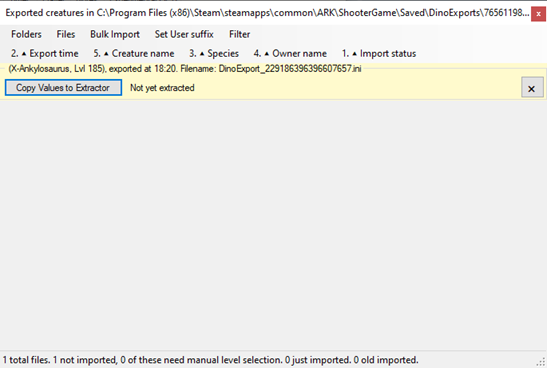
Po kliknutí na Copy Values to Extractor si tohoto konkrétního dina otevřeme v programu Smart Breeding a konečně vidíme veškeré detaily a informace o dinovi (v tomto případě darovaného mláděte):

Po každé úpravě si musíme data uložit do naší knihovny. V případě prvního použití se Vás prográmek zeptá kde a pod jakým názvem chcete databázi uložit. Uděláme to velice jednoduše, stačí si kliknout na disketu vlevo nahoře a máme uloženo.

A to je vše. Vám, co jste dočetli až do konce, děkuji za pozornost, a doufám, že vám tento návod aspoň trochu pomůže.
Razzi


















